Jak kopírovat buňku bez nového zalomení řádku v aplikaci Excel?
Normálně při kopírování buňky aplikace Excel pomocí Ctrl + C a vložte jej do jiného editoru, například do souboru TXT, nový řádek se automaticky připojí na konec kopírovaného obsahu, jak je ukázáno níže. Pokud chcete vložit všechny zkopírované buňky do jednoho řádku, musíte ručně stisknout klávesu Backspace, abyste se při každém vložení buňky vrátili na jeden řádek tam a zpět. Jak kopírovat buňku bez nového zalomení řádku v aplikaci Excel? Metody v tomto článku vám pomohou se přes to dostat.

Kopírování buňky bez nového zalomení řádku pomocí kopírování a vkládání
Zkopírujte buňku bez nového zalomení řádku pomocí kódu VBA
Kopírování buňky bez nového zalomení řádku pomocí kopírování a vkládání
Můžete se dostat do režimu úprav buňky a poté zkopírovat a vložit obsah buňky bez nového zalomení řádku. Postupujte prosím následovně.
1. Vyberte buňku, kterou chcete zkopírovat, a stiskněte F2 klíčem nebo dvojitým kliknutím se dostanete do režimu úprav, vyberte obsah buňky a stiskněte Ctrl + C klíče k jeho kopírování.
2. Otevřete soubor TXT nebo jiné soubory, do kterých vložíte obsah, a stiskněte Ctrl + V klíče.

Poté se obsah buňky zkopíruje bez nového zalomení řádku, jak je uvedeno výše.
Zkopírujte buňku bez nového zalomení řádku pomocí kódu VBA
Kromě toho můžete kopírovat buňku bez nového zalomení řádku s níže uvedeným kódem VBA.
1. zmáčkni Další + F11 klávesy pro otevření Microsoft Visual Basic pro aplikace okno.
2. V Microsoft Visual Basic pro aplikace okno, klepněte na tlačítko Vložit > Modul. Potom zkopírujte pod kravu VBA do okna.
Kód VBA: Kopírování buňky bez nového zalomení řádku
Sub CopyText()
'Update by Extendoffice 20180608
Dim xAutoWrapper As Object
Set xAutoWrapper = New DataObject 'or GetObject("New:{1C3B4210-F441-11CE-B9EA-00AA006B1A69}")
xAutoWrapper.SetText ActiveCell.Text
xAutoWrapper.PutInClipboard
End Sub3. cvaknutí Tools > Referencea klepněte na tlačítko Procházet tlačítko v Reference okno. Viz snímek obrazovky:

4. V otvoru Přidat odkaz okno, zadejte Windows \ system32 do Adresa okénko a poté stiskněte vstoupit klíč. Enter FM20.DLL do Název souboru a klikněte na tlačítko Otevřená .
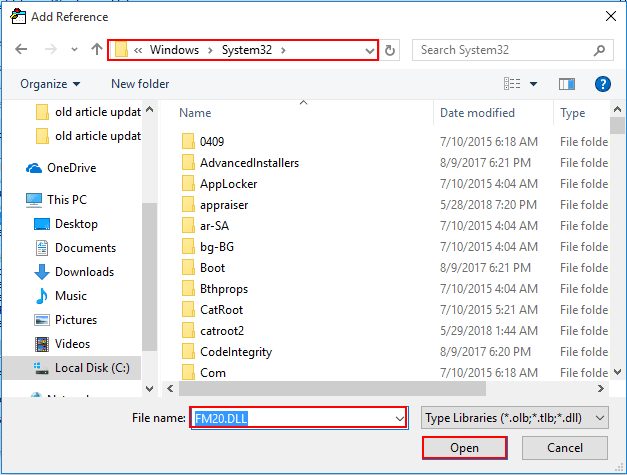
5. Klepněte na tlačítko OK tlačítko, když se vrátí na Reference okno.
7. zmáčkni Další + Q klávesy pro zavření Microsoft Visual Basic pro aplikace okno.
8. Poté klikněte na Vývojka > makra. Viz snímek obrazovky:

9. V Makro v dialogovém okně vyberte název KopírovatText v Makro název pole, klikněte na možnosti Klepněte na tlačítko a zadejte klávesovou zkratku k tomuto makru a poté klepněte na OK knoflík. Viz screenshot:
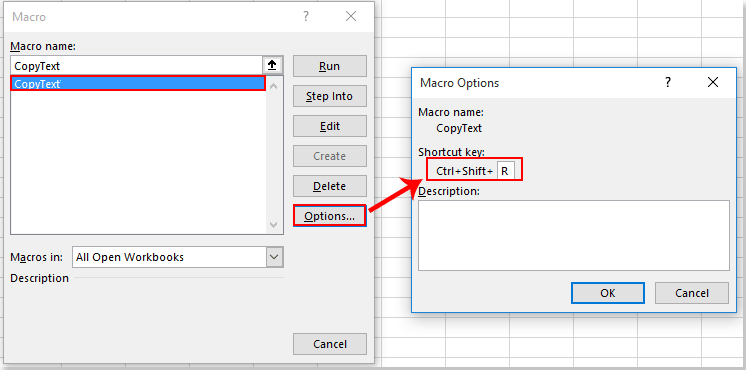
Od této chvíle, když chcete kopírovat buňku bez nového zalomení řádku, použijte klávesovou zkratku, kterou jste zadali výše, zkopírujte buňku a vložte ji do jiných souborů.
Související články:
- Jak kopírovat data buněk s výškou řádku a šířkou sloupce v aplikaci Excel?
- Jak automaticky kopírovat a vložit buňku do aktuálního listu nebo z jednoho listu do druhého v aplikaci Excel?
Nejlepší nástroje pro produktivitu v kanceláři
Rozšiřte své dovednosti Excel pomocí Kutools pro Excel a zažijte efektivitu jako nikdy předtím. Kutools for Excel nabízí více než 300 pokročilých funkcí pro zvýšení produktivity a úsporu času. Kliknutím sem získáte funkci, kterou nejvíce potřebujete...

Office Tab přináší do Office rozhraní s kartami a usnadňuje vám práci
- Povolte úpravy a čtení na kartách ve Wordu, Excelu, PowerPointu, Publisher, Access, Visio a Project.
- Otevřete a vytvořte více dokumentů na nových kartách ve stejném okně, nikoli v nových oknech.
- Zvyšuje vaši produktivitu o 50%a snižuje stovky kliknutí myší každý den!

